Comment créer/importer et suivre un itinéraire avec une Suunto (avec l’appli)

Encore plus de contenu sur les réseaux sociaux : ![]() Youtube pour les vidéos,
Youtube pour les vidéos, ![]() Facebook pour les échanges,
Facebook pour les échanges, ![]() Instagram pour les tests en cours et
Instagram pour les tests en cours et ![]() Twitter pour les nouvelles des marques. Abonnez-vous.
Twitter pour les nouvelles des marques. Abonnez-vous.
Vous êtes libre de cliquer ICI pour passer commande chez mon partenaire i-Run ![]() quel que soit ce que vous voulez commander. Ca ne vous coûtera pas plus cher, c’est livré en 24h et c’est une bonne façon de supporter le blog.
quel que soit ce que vous voulez commander. Ca ne vous coûtera pas plus cher, c’est livré en 24h et c’est une bonne façon de supporter le blog.
L’abandon de Movescount pour basculer sur l’application smartphone Suunto n’a pas signifié l’abandon des cartes de chaleur. Et tant mieux, parce que les outils de navigation de Suunto sont très fonctionnels.
L’orientation historique de la marque vers le milieu de la montagne et du trail fait que toutes les montres GPS Suunto intègrent le suivi d’itinéraire (ce qui n’est pas du tout le cas chez les marques concurrentes).
Voici un tuto complet qui détaille toutes les fonctionnalités dans le domaine de la navigation sur la Suunto app et les montres GPS Suunto (qui partagent les mêmes menus).
Les montres GPS Suunto qui supportent le suivi d’itinéraire
La dernière génération : Suunto 9 Baro Titanium, Suunto 9 Baro, Suunto 9, Suunto 9 Peak, Suunto 5, Suunto 7
La génération des Spartan : Spartan Ultra, Spartan Sport, Spartan Sport Wrist HR, Spartan Sport Wrist HR Baro, Spartan Trainer Wrist HR
Les générations plus anciennes : les Ambit3, les Ambit2 et l’Ambit
Pour partager trucs et astuces avec le reste de la communauté, rejoignez le groupe Facebook Je ne suis pas un héros mais j’ai une Suunto.
L’interface sur la Suunto app

Pour accéder aux outils de navigation, on appuie sur l’icône en bas, au milieu. L’affichage bascule sur la cartographie, avec 8 outils à disposition :
- 1 Choix du fond de carte
- 2 Choix de la carte de chaleur
- 3 Affichage de notre propre carte de chaleur (avec nos sorties déjà enregistrées)
- 4 Affichage de nos points d’intérêt
- 5 Créer un itinéraire
- 6 Bibliothèque de nos itinéraires et points d’intérêt
- 7 Recherche
- 8 Itinéraires populaires à proximité
Choix du fond de carte

Il y a 5 fonds de carte dans l’appli Suunto (dans l’ordre, de gauche à droite) :
- Outdoor : routes, chemins, reliefs, courbes de niveau (à partir d’un certain zoom), forêt, téléskis, pistes de ski (à partir d’un certain zoom), etc
- Vue satellite
- Hiver : téléskis, pistes de ski (à partir d’un certain zoom), nom des glaciers
- Sombre
- Lumineux
La carte outdoor fonctionne très bien pour tous les sports 3 saisons.
Concernant la carte hiver, on trouve mieux sur d’autres applications spécialisées, notamment avec le contour des glaciers. Ici, il n’y a que le nom des glaciers. Et puis c’est quand même bizarre de retrouver les téléskis et les pistes de ski sur la carte outdoor et aucune info supplémentaire sur la carte hiver. Par exemple, toutes les pistes sont représentées de la même couleur. Pourquoi pas en vert, bleu, rouge, noir ?
Pour le moment, je n’ai trouvé aucune utilité aux cartes sombre et lumineux. Je trouve d’ailleurs la version lumineux illisible.
Choix de la carte de chaleur

Ca, c’est la plus-value de l’appli Suunto : une carte de chaleur construite à partir des activités enregistrées depuis 10 ans par des montres GPS Suunto. Ca existe sur d’autres applications, mais celle de Suunto a 3 points forts qui font qu’elle surclasse les concurrents :
- Visuellement, elle est belle. Je ne dis pas ça comme les fans d’Apple parlent de leur Apple Watch. Non, mais les choix graphiques fait par Suunto participent à l’efficacité de la heatmap à l’usage
- C’est la carte de chaleur qui possède le plus de versions par type de sport
- Les points de départ les plus populaires sont aussi représentés
Donc c’est tout simple à utiliser, on choisit le sport qu’on veut pratiquer et un calque vient rajouter une surcouche colorée par-dessus la carte. On a le choix entre :
- Course à pied
- Trail
- Cyclisme
- VTT
- Ski roue et patin à roulette
- Triathlon
- Marche
- Alpinisme
- Ski de descente
- Ski de fond
- Ski de randonnée
- Natation
- Toutes les activités de rame
- Surf
- Golf
C’est très lisible et facile à comprendre : plus un très est épais et ‘lumineux’, plus l’itinéraire est emprunté. L’intérêt de ces cartes de chaleur, c’est qu’elles ne sont pas liées à la cartographie. Donc un itinéraire peut être marqué sur la carte de chaleur alors même qu’il n’y a pas de sentier représenté sur la carte. Mais s’il y a une trace sur la carte de chaleur, c’est qu’il y a des gens qui y passent et donc qu’on peut y aller. Je m’en sers par exemple beaucoup en ski de randonnée, puisqu’avec la neige qui recouvre les pentes, les traces ne suivent pas forcément les chemins.
Sur les cartes de chaleur, vous remarquerez des cercles, plus ou moins gros. C’est en quelque sorte la carte de chaleur des points de départ. Plus le cercle est gros, plus il y a de gens qui partent d’ici. En général, c’est qu’il y a un parking (ou un refuge).
Tout ça, c’est quand même top. Même si vous ne connaissez pas du tout un secteur, vous pouvez savoir où vous allez vous garer et par où vous allez pouvoir passer. Moi, j’adore.
La création d’itinéraires avec la Suunto app
Il y a 3 méthodes pour créer un itinéraire sur l’application Suunto :
- Choisir un itinéraire populaire
- Créer un itinéraire soi-même
- Importer un fichier GPX
- Créer un itinéraire sur Komoot, qui sera transféré sur Suunto
Trouver un itinéraire populaire
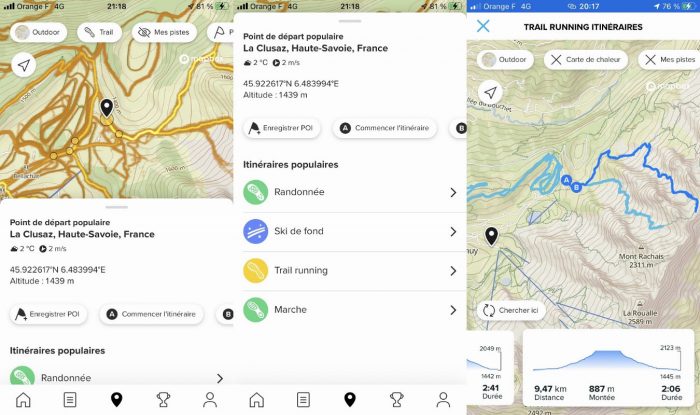
C’est ultra simple. Il suffi de cliquer n’importe où sur la carte, de choisir un sport dans la liste proposée et l’application nous sort des itinéraires proches du point de départ choisi.
La liste proposée dépend évidemment du lieu choisi. Parfois ce sera rando / ski de fond / trail, ailleurs VTT / ski de fond, ailleurs cyclisme et course à pied. On imagine bien qu’il faut un certain nombre d’activités en base de données pour arriver à identifier des itinéraires populaires.
Le nombre d’itinéraires est également variable. Il n’y a qu’un itinéraire de trail proposé depuis Douai, dans le Nord, mais j’en compte 20 depuis Annecy, avec des durées allant de 31 minutes à 3h.
Création d’itinéraire manuel / semi-automatique

On clique sur l’icône ‘+’ sur le côté droit et on choisit créer un itinéraire. A partir de là, rien n’est plus simple : on clique sur la carte pour marquer le point de départ, puis on clique pour chaque point de passage qu’on veut ajouter pour construire son itinéraire.
Pourquoi ai-je écrit manuel et semi-automatique ? Manuel parce qu’on construit l’itinéraire soi-même. Il n’y a pas d’option pour créer un itinéraire en boucle entièrement automatiquement. Semi-automatique parce qu’entre 2 points qu’on a marqués, l’application choisit par où passe l’itinéraire. On n’a pas besoin de cliquer à chaque virage.
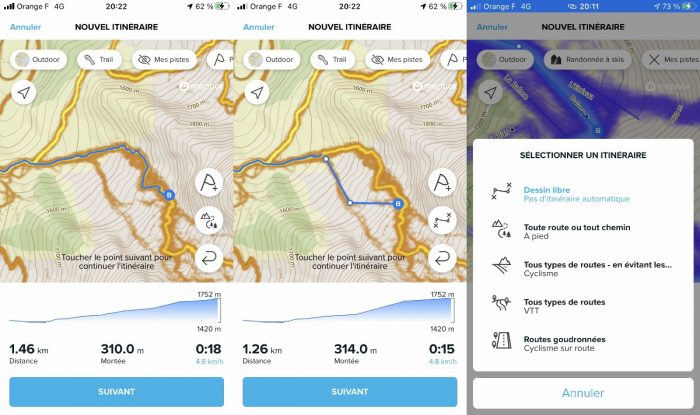
Maintenant, il y a des situations où cette construction semi-automatique est gênante :
- Lorsque la carte de chaleur montre que l’itinéraire ne suit pas un chemin
- Lorsqu’on veut délibérément passer ailleurs que par le chemin proposé
Dans ce cas, cliquez sur l’icône du milieu dans l’empilement de droite et vous pourrez changer le mode de fonctionnement du tracé entre 2 points. Dans les captures d’écran ci-dessus, je vous montre la différence que ça peut faire :
- Celle de droite est faite en laissant l’application suivre les chemins entre les points A et B
- Celle du milieu résulte du choix manuel où les points sont reliés entre eux en ligne droite
Vous voyez sur la droite qu’il y a encore d’autres options qui permettent de privilégier ou au contraire éviter les routes goudronnées.
Mise à jour septembre 2021
On peut maintenant opter pour un rendu 3D de la carte (bouton en haut à gauche).

Ajout de points de passage

Petite précision sémantique :
- Un point de passage est un point sur un itinéraire, qui déclenchera une alerte lorsqu’on suivra cet itinéraire avec une montre GPS Suunto. Il est indissociable de l’itinéraire auquel il appartient
- Un point d’intérêt est un point qui peut être enregistré seul (voir plus bas).
Pour ajouter un point de passage sur l’itinéraire, il faut faire un appui long. Attention, un appui court va rajouter un point de construction de l’itinéraire. Alors qu’un point de passage, c’est juste une marque le long de l’itinéraire.
Avant de l’enregistrer, vous pouvez changer l’icône en cliquant sur le drapeau et lui donner un nom en cliquant sur le crayon.
Ces points de passage peuvent être utilisés pour marquer des points particuliers, comme une fontaine où vous devez absolument penser à vous ravitailler en eau. Mais ils peuvent aussi servir à la navigation turn by turn : choisissez l’icône carrefour et nommez-le ‘tourner à gauche’ ou ‘tourner à droite’. Ca peut être long et rébarbatif, j’en conviens.
Importer un fichier GPX

J’ai déjà présenté 8 sites et applications qui permettent de tracer des itinéraires et les exporter en fichier GPX.
Il y a 2 méthodes, qui sont équivalentes, en fonction du côté par lequel on attaque :
- Soit on s’envoie le fichier GPX par mail, on le télécharge puis le téléphone nous demande avec quelle application on veut l’ouvrir (choisissez alors Suunto)
- Soit on télécharge le fichier GPS, on clique sur le ‘+’ dans l’appli Suunto, puis importer un itinéraire
Vraiment, tout dépend de la marque de votre téléphone.
Transfert automatique d’itinéraire Komoot

Depuis mars 2021, on peut lier un compte Suunto avec un compte Komoot. Il suffit d’aller dans Services connectés et d’activer la connexion. A partir de là, tous les itinéraires créés dans Komoot seront transférés automatiquement et quasi instantanément dans l’appli Suunto.
Komoot est une des 8 applications de création d’itinéraire que j’ai déjà présentées. Il y a notamment des outils très développés pour la création semi-automatique et le choix des revêtements des routes/chemins empruntés.
L’intérêt de passer par Komoot plutôt que par l’appli Suunto pour créer des itinéraires, c’est que lorsqu’ils seront utilisés sur une montre GPS Suunto, ils intégreront les alertes turn by turn (une alerte à l’approche de chaque virage pour vous prévenir qu’il va bientôt falloir tourner).

Regardez la différence :
- A gauche, un itinéraire que j’ai créé moi-même sur l’appli Suunto
- A droite, un itinéraire que j’ai créé sur Komoot, sur lequel un point de passage a été ajouté automatiquement à chaque carrefour
En gros, ça revient à automatiser la solution que je vous indiquais dans le paragraphe relatif aux points de passage.
Pour se faire, il suffit d’aller dans Services connectés et d’activer la liaison avec Komoot.
Créer un point d’intérêt (POI)

Il y a 2 méthodes pour créer un point d’intérêt :
- Cliquer à l’endroit voulu sur la carte, puis enregistrer le POI
- Enregistrer une position depuis une montre GPS Suunto (et faire une synchronisation avec l’appli) : navigation > votre emplacement > enregistrer
A partir de là, il y a une synchronisation à double sens : les POI créés sur l’appli sont envoyés dans la montre et les POI créés depuis la montre sont envoyés dans l’appli.
Bibliothèque des itinéraires et points d’intérêt

Au final, on peut retrouver tout ce qu’on a créé plus haut dans la bibliothèque de nos itinéraires et nos points d’intérêt. Ah oui, j’ajoute qu’il ne faut pas oublier d’activer la petite coche verte pour les transférer dans la montre GPS Suunto. Ca permet de faire du tri, d’utiliser les itinéraires de trail en été et de basculer sur les itinéraires de ski de rando l’hiver, ou de n’envoyer que les itinéraires que vous avez tracé spécialement pour vos vacances.
Mise à jour octobre 2021 : modifier un itinéraire
On peut désormais modifier un itinéraire. Cliquer sur les 3 points en haut à droite.

Il y a 3 façons d’accéder aux outils de navigation, en fonction de la situation dans laquelle vous vous trouvez :
- En mode montre
- Juste avant de lancer un enregistrement
- Pendant une séance de sport
En mode montre
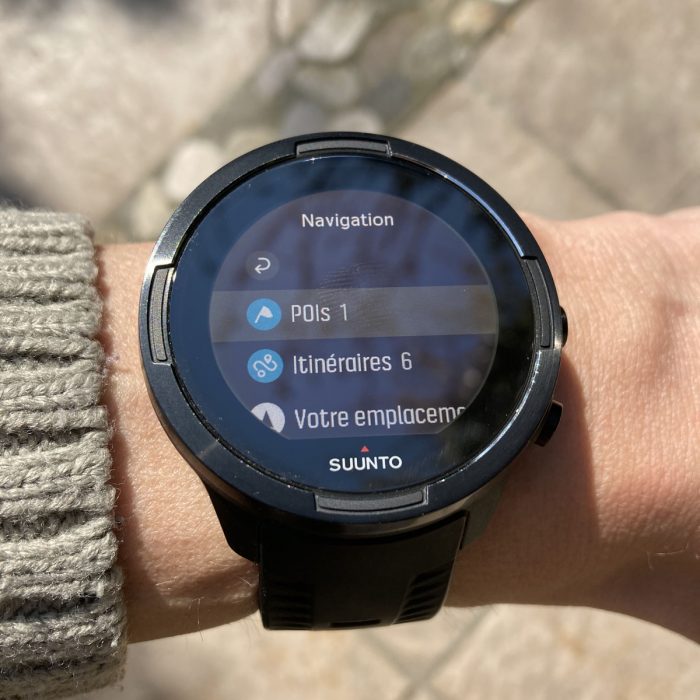
Montez sur le menu navigation (2 écrans vers le haut depuis l’écran d’heure) et tout est là :
- POIs : la liste des POI dans la mémoire de la montre
- Itinéraire : la liste des itinéraires dans la mémoire de la montre
- Votre emplacement : pour enregistrer votre position (et afficher les coordonnées, accessoirement)
- Boussole
- Navigation par relèvement : pointez une direction avec la montre et suivez l’azimut
Dans les paramètres, vous pouvez :
- Régler la déclinaison magnétique
- Changer l’unité de la boussole (degrés / millièmes)
- Changer le format des coordonnées (MGRS, WGS84, UTM et des dizaines d’autres que je ne connais pas)
- Choisir les constellations de satellites : GPS, GLONASS, Galiléo, Beidou
Avant de lancer un enregistrement

Cette fois, on passe par le menu exercice et on choisit le profil sportif. En attendant le GPS fix, on peut aller vers le bas dans options > navigation.
Là, on peut choisir le mode de navigation, qui sera affiché sur un écran une fois qu’on aura lancé l’enregistrement :
- Petit poucet : présente juste la trace GPS enregistrée, du départ jusqu’au point actuel
- POIs : choisir un point d’intérêt
- Itinéraire : choisir un itinéraire
- Relèvement : choisir un azimut
- Off : désactive l’écran navigation
Pendant une séance de sport

Que l’on ait choisi un mode de navigation avant de partir ou pas, on peut changer d’avis en cours de route. Il suffit d’afficher l’écran de navigation, d’appuyer sur le bouton du bas pour ouvrir le petit panneau de contrôle et de choisir :
- Votre emplacement : affiche les coordonnées du point où l’on se trouve, avec la possibilité d’enregistrer le POI
- Direction retour : direction et distance jusqu’au point de départ
- POIs : naviguer vers un POI
- Itinéraires : naviguer le long d’un itinéraire
- Navigation au relèvement : naviguer dans une direction donnée
Enfin, sachez qu’un appui long sur le bouton du milieu ouvre la possibilité de zoomer / dézoomer sur l’écran de navigation.
Le guidage turn by turn
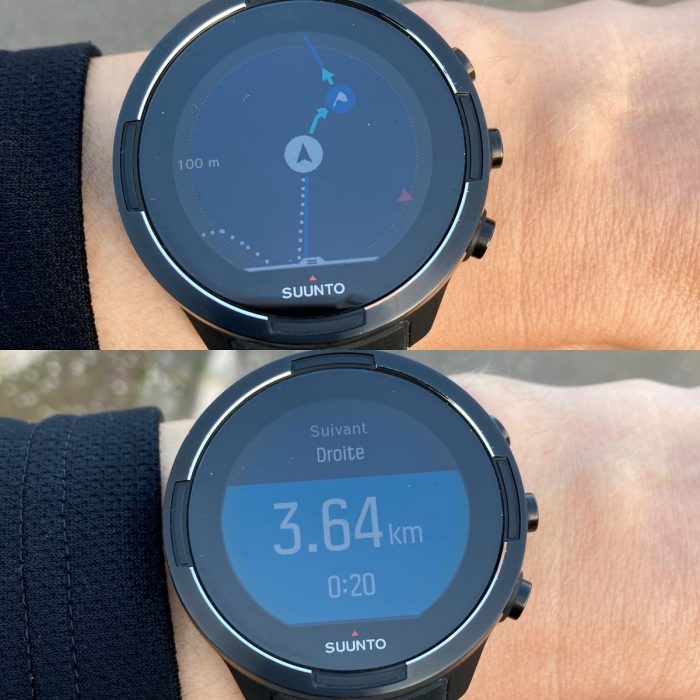
La mise à jour de mars 2021 a ajouté le guidage turn by turn pour les itinéraires créés sur Komoot et transférés automatiquement sur Suunto. Voilà comment ça se présente à l’utilisation.
En plus de l’itinéraire habituel, avec les flèches qui indiquent la direction à suivre, on voit les points de passage de changement de direction. On a à chaque fois 3 alertes :
- Une alerte 100m avant pour prévenir qu’un virage approche
- Une alerte pour indiquer le moment de tourner
- Une alerte pour indiquer la distance jusqu’au prochain changement de direction
J’aime bien me créer un itinéraire à la volée avec l’app, parfois juste pour avoir le kilométrage.
Mais deux gros défauts selon moi :
1. Une fois le parcours enregistré, plus moyen à ma connaissance de le modifier voire de rajouter un point de passage
2. Pas d’interaction entre le parcours et le graphique d’altitude. Or c’est utile quand on étudie le parcours qu’on vient de créer ou plus tard quand veut l’utiliser.
Bonjour
Ah oui, c’est vrai que c’est pénible de ne pas pouvoir modifier le parcours à posteriori.
Bonjour,
Il y a une solution. Si la liaison avec Komoot est active, les parcours effectués via Suunto sont aussi enregistrés dans Komoot (Profil/Tours/Effectués). Il suffit de récupérer le Tour concerné dans Komoot, de le replanifier (Planifier un tour similaire) avec les modifications souhaitées, le nommer et il apparaîtra dans Komoot (Profil/Tours planifiés) et dans Suunto App. Il sera donc utilisable en suivi d’itinéraire avec le mode Turn by Turn.
Bonjour,
C’est chose faite. Il est dorénavant possible de rééditer un itinéraire enregistré.
Hello,
Super tuto !
J’aurais juste rajouté la mention précisant qu’on peut changer la vitesse cible de l’itinéraire.
Mat
Salut Jérôme,
J’utilise de plus en plus komoot ayant une polar.
C’est un bon logiciel parfois un peu complexe à utiliser pour créer son propre itinéraire point par point ou alors il faut laisser le programme dessiner l’itinéraire. Mais la création en soi peut parfois rebuter avec des détours et des contournements tirés par les cheveux. Par exemple, dans le Bois de Boulogne, si je veux prendre une avenue pour aller d’un point A à un point B, il va systématiquement retenir le circuit alternatif par le sentier qui n’est pas très loin de l’avenue et quasiment jamais l’avenue elle-même.
Je suis content de voir que le nouvel environnement suunto continue d’aller dans le bon sens.
Je n’ai jamais réussi à vraiment trancher mon choix entre ces deux marques. Peut-être y reviendrai-je.
En tout cas merci pour ton travail et ta persévérance.
Bonne journée
Charles
Salut Jérôme j’ai essayé l application komoot avec la réalisation d’un itinéraire qui du coup à atterri dans mon application suunto pour ça tout est ok. Je suis allé essayer pour voir si le turn by turn fonctionne mais hélas rien mis à pars des POI a chaque virage qui m indique la distance et non la direction j’ai une spartan ultra si tu pourrai m aider ça serai super. Peut être une manip a faire en plus dont je ne connais point l existence merci . Ps : j’ai essayé en mode randonnée d’ailleurs je l avais enregistrer comme ça via komoot et j’ai mis en mode course à pied quand je l ai faite mais je ne pensse pas que ça y joue. Merci de taa futur réponse
Bonjour
De mémoire il me semble avoir vu un truc de Suunto qui décrivait cette limitation sur Spartan Ultra.
Bonjour les cartes sont t’elles de types ign ou Google ? Car je cherche des cartes très précises pour des sorties trail. Merci d’avance. Cordialement.
Bonjour
Ce sont des cartes Mapbox.
Salut Jérôme , j’ai rencontré un problème sur ma SPARTAN ULTRA que j’ai acquis récemment. Aprés avoir téléchargé un fichier GPX pour une rando sur Visiorando dans la foret de Fontainebleau ma précision GPS sur ma montre était de 100km et malgrés le + et – du zoom je n’ai pas trouvé une meilleur précision. J’ai activé le GPS Glonass mais rien n’a changé.
Est ce que du fait qu’il y ait des arbres aurait t’il pu jouer sachant que ma conjointe avait une précision au top avec sa Garmin fenix 5 s.
Il y aurait-il une manipulation que j’ai mal faite ou alors je n’ai pas encore dompté la montre?
En te remerciant d’avance de ta réponse et en espérant avoir une solution en passant par ton blog.
Passe une excellente soirée / journée.
Bonjour. merci pour les explications c’est très clair. Par contre je dois être aveugle mais je ne trouve pas la bibliothèque des itinéraires et points d’intérêt sur l’appli suunto pour récupérer les itinéraires komoot et les envoyer sur la montre.
Bonjour, merci pour ce tuto, j’ai appris plusieurs choses mais il reste un point sur lequel je voudrais avoir une précision. Je prépare mes itinéraires ou en télécharge sur openrunner, ensuite je les importe dans l’application et active « utiliser dans la montre ». Quand je suis prêt je lance la navigation, souvent je change mon parcours selon que des chemins ont disparus ou autre. Mon problème est que je ne voit pas comment enregistrer mon parcours. Quand je fais « fin » ou « arrêter navigation », mon réél parcours par rapport à mon itinéraire de départ ne s’enregistre pas.
Ma question : est-il possible de lancer la navigation et enregistrer une fois ma sortie terminée ?
Merci d’avance, bien cordialement.
Bonjour
Oui. Choisissez un profil sportif, chargez l’itinéraire et lancée l’enregistrement.
Bonjour, super ça fonctionne, merci pour l’info.
Bonjour,
Merci pour ce tuto qui est très bien expliqué et bien utile.
J’ai une Ambit3 peak et dans ma bibliothèque d’itinéraires, je ne vois pas les petites coches vertes pour transférer (ou non) les itinéraires dans la montre. Il n’y a donc aucun de mes itinéraires qui se tranfèrent dans la montre. Pourriez-vous m’éclairer?
Merci d’avance.
Bonjour,
Merci pour cet artcile.
Je rencontre également le même soucis..l’absence de coche verte pour le transfert vers l’Ambit3 peak.
Merci pour votre aide,
Bonjour,
Et petit retour d’expérience ? Est-ce facile de suivre un itinéraire avec une suunto sanchant qu’il n’y a pas de fond de carte sur la montre, a l’inverse de Garmin.
Le turn by Turn est fiable, pas de pb pour s’orienter une fois en course ?
Merci !
Bonjour
Oui, ça fonctionne très bien. C’est ce que tout le monde a utilisé pendant des années avant que Garmin ajoute la carto il y a 2 ans.
Bonsoir,
Je possède une Ambit 3 Speak et je n’arrive plus à importer d’itinéraires dessus.
De plus, ceux qui étaient dans la montre ont disparu.
Je précise que j’importe bien les traces sur movescount, je coche la case « utiliser avec Ambit 3 » mais rien n’y fait.
Quelqu’un pourrait il m’aider svp ?
En vous remerciant
Philippe
meme probleme toujours pas de solution ?
Bonjour,
Jusqu’à la semaine dernière, j’avais 7 itiniréraires mémorisés dans ma Suunto Ambit 3. Ce soir, j’importe un nouvel itinéraire sur movescount et je synchronise ma montre comme habituellement avec SuuntoLink. Résultat : plus aucun itinéraire dans la montre !
Bonjour
Movescount ne fonctionne plus. Il faut importer des itinéraires via l’application Suunto sur smartphone.
Bonjour,
Merci pour ce tuto très détaillé.
je possède une suunto 9 Baro.
depuis quelques jours les Tours dans Komoot ne se synchronisent plus avec l’app Sunnto.
A l’inverse mes sorties effectuées avec la montre se synchronisent avec l’app Komoot.
est-il nécessaire de lancer la dernière MAJ de Suunto, ou de payer un pack spécifique chez Komoot?
Merci par avance pour votre aide.
Bonjour
Le mieux c’est de demander dans le groupe Facebook Je ne suis pas un héros mais j’ai une Suunto si d’autres ont remarqué le même problème https://www.facebook.com/groups/306501906840941
Bonjour,
merci pour ce tuto qui explique clairement des possibilités que je n’avais pas supposées dans l’appli.
j’ai une Suunto Ambit 2 et je préparais mes itinéraires sur Movescount pour ensuite les transférer sur la montre via Suuntolink. Vu la disparition de Movescount dans les semaines à venir, sais-tu s’il est envisagé un moyen de planifier sur l’appli et de transférer vers la montre ?
Merci d’avance de ta réponse
Jacques
Bonjour
Oui, il va y avoir une mise à jour de Suuntolink. Tu pourras tracer un itinéraire sur l’appli Suunto et le transfert de fera via Suuntolink sur ton ordinateur.
Bonjour Jérôme, En effet et c’est la seule solution que j’ai trouvée pour transférer un itinéraire sur ma montre Ambit 2 , mais c’est quand même curieux et dommage qu’on n’y arrive pas directement depuis le téléphone via l’appli.
Bonjour Jérôme
Merci pour ce tuto.
Petite question … comment importer un itinéraire depuis l’appli Strava sur la montre Suunto 7 ?
J’arrive à exporter et enregistrer le fichier mais les fichiers mais quand je souhaite l’importer dans l’appli Suunto il reste grisé et n’ai pas importable.
Merci d’avance
Bonjour.
Merci pour le tuto mais malgré l’association komoot, je n’ai pas réussi à faire la manipulation avec une suunto 5 Gen 1 Graphite Copper ! Si quelqu’un a réussi ?
Bonjour,
J’ai une montre Suunto 9 peak.
J’ai une trace GPS que j’ai téléchargé dans mon IPhone et je n’arrive pas à l’importer dans l’application Suunto
Je clique sur + ou importer
Le fichier apparaît mais il est pas actif (couleur pale), impossible de l’importer.
Il s’affiche comme un fichier visiorando
Avez vous une solution
Cordialement
Bonjour
Moi, je m’envoie les GPX par mail et après le téléchargement, je choisis l’appli Suunto pour ouvrir le fichier.
Bonjour,
un grand merci pour cet éclairage. Pour ma part, lorsque je fais une rando avec des amis et que j’enregistre ma trace, je n’arrive pas à me servir de cette trace pour ensuite en faire un suivi d’itinéraire. Pour être claire, des amis ont concocté une rando, je les suis en enregistrant ma trace, et je souhaiterais ensuite refaire la rando seule grace au suivi d’itinéraire. Comment faire? J’ai une suunto 9 peak. Je clique pourtant sur exporter l’intineraire en gpx, j’ai essayé par mail ou whatapp, quand j’ouvre le lien j’ai le récap de ma rando mais pas de trace gpx. J’ai bien ma trace dans ma montre dans mon journal, mais je n’arrive pas à mettre cette trace dans » itinéraires » qui est dans l’onglet « navigation ». (j’arrive pourtant bien à importer des traces gpx d’autres sites, mais pas ceux que j’ai enregistrés lors d’une rando) Comment faire ? Merci d’avance!
Bonjour
C’est vrai que je ne vois pas comment faire avec l’app Suunto. Effectivement, les fichiers GPX peuvent être soit des itinéraires tracés, soit contenir plus d’info lorsqu’ils sont des enregistrements de séance.
Bonjour,
Sur la carto je peux voir mes anciens parcours ainsi que les cartes chaleurs , par contre au moment de créer un nouveau tracé mes parcours disparaissent. Je le fait sur Android et un ami sur Iphone ne rencontre pas ce problème. Pouvez vous m éclairer?
Merci d avance!!!
Bonjour
J’ai un iPhone et je ne vois pas mes anciens tracés lorsque je trace un nouvel itinéraire.
Mince, sur le sien il arrive à garder » mes pistes » en plus de la carte chaleur. C’est super pratique pour retracer sur des sentiers peux empruntés.
Ah oui, moi aussi (j’avais jamais fait attention).
Malheureusement sur Android ça disparaît.